Existují dva typy pevných tras – typ tuhého potrubí s tvarovkami a typ trubky s ohyby. Trasy tuhého potrubí mohou po obsazení zahrnovat segmenty potrubí, spojky, standardní 45 a 90stupňová kolena, vlastní kolena provedení se samoodvodněním (úhly mezi 45 a 90 stupni), příruby, těsnění, mezery pro tupé svary a vlastní ohyby. Trasy potrubí s ohyby zahrnují segmenty trubek, ohyby potrubí a spojky.

Pevná trasa může být řadou oblastí automatických tras a segmentů náčrtů tras. Oblasti automatických tras se vytvářejí tam, kde geometrické vazby nejsou důležité nebo kde jsou preferovány dynamické aktualizace. Segmenty náčrtů tras se vytvářejí k vytvoření přísné vazby trasy k existující geometrii nebo kótám. Oblasti automatické trasy lze podle potřeby převést do segmentů náčrtu trasy.
Před obsazením nebo po obsazení trasy do ní lze umísťovat tvarovky knihovny a součásti vedení pomocí funkce AutoDrop nebo je možné vložit tvarovku z pracovního prostředí projektu. Umístěné tvarovky umožňují rozdělit trasu nebo splnit příslušné požadavky návrhu.
Co představují barvy náčrtu trasy?
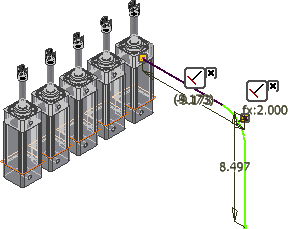 Po definování segmentu pevné trasy nebo oblasti automatického trasování mohou mít body a segmenty příslušné trasy v náčrtu trasy různé barvy. Implicitně jsou to tyto:
Po definování segmentu pevné trasy nebo oblasti automatického trasování mohou mít body a segmenty příslušné trasy v náčrtu trasy různé barvy. Implicitně jsou to tyto:
- Fialová: geometrie trasy je plně zavazbená, takže všechny stupně volnosti byly odebrány. Geometrie trasy nemá povolenu translační volnost ani rotační volnost. Oblasti automatických tras a počáteční segment trasy, který je odvozen od vybrané kruhové geometrie, jsou nejčastěji zcela omezeny vazbami.
- Zelená: geometrie trasy není zcela zavazbená. Chcete-li však umísťovat nové vazby, možná bude nutné smazat příslušné existující geometrické vazby a vazby kót. Jinak se může stát, že si geometrie trasy neporadí s novou vazbou a dalšími prováděnými úpravami.
 panel Možnosti
panel Možnosti  Možnosti aplikace
Možnosti aplikace  kartu Barvy definujete zvláštní barevné schéma pro okno aplikace.
kartu Barvy definujete zvláštní barevné schéma pro okno aplikace.
Jak oblasti automatické trasy a segmenty náčrtů tras společně vytvoří pevnou trasu?
Své trasy můžete definovat co možná nejblíže potřebným výsledkům a později je upravit nebo je vytvořit rovnou pomocí přesných vzdáleností, úhlů a vazeb.
Před začátkem navrhování je nejlepší si oblasti automatických tras a segmenty náčrtů tras dobře naplánovat. Chcete-li urychlit tvorbu a naplánovat dynamické aktualizace, povolte systému automaticky vytvářet body tras co možná nejčastěji. Body tras definujte ručně tam, kde je důležité, aby trasa byla v souladu s referenční geometrií nebo přesnými kótami.
Jak se přidávají tvarovky nebo mezery?
V trasách typu tuhého potrubí s tvarovkami jsou mezi všechny body trasy automaticky vkládány výchozí tvarovky . Systém stanovuje použitou tvarovku na základě základního stylu trubek a potrubí. Pokud jste například nastavili 90stupňové i 45stupňové tvarovky, systém může k realizaci trasy použít 45stupňová i 90stupňová kolena.
Spojky asociované s geometrií modelu mohou být v režimu úprav vypnuty zrušením zaškrtnutí políčka Tvarovky v kontextové nabídce. Když políčko Tvarovky není zaškrtnuto, tvarovka se neobjeví a bod trasy zůstává asociován s objektem v sestavě.
Je-li vybrán styl tupého svaru a je nastaveno zobrazení mezer, mezi segmenty potrubí a mezi segmenty potrubí a tvarovky jsou automaticky přidávány mezery. V tomto stylu je nastaveno zobrazení mezer. V případě mezer mezi potrubím a tvarovkou v rámci trasy se velikost mezery (1) odečte od konce segmentu potrubí (2). Ke stejnému chování dojde mezi segmenty potrubí a tvarovkami použitými pro začátek a konec trasy.
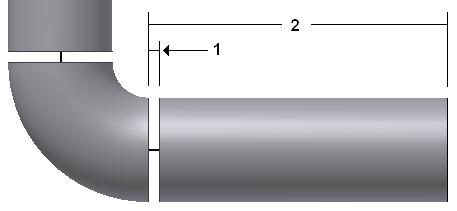
V případě mezer mezi segmenty potrubí má mezera (1) střed v uzlu a od konců obou potrubí (2) se odečte polovina velikosti mezery.
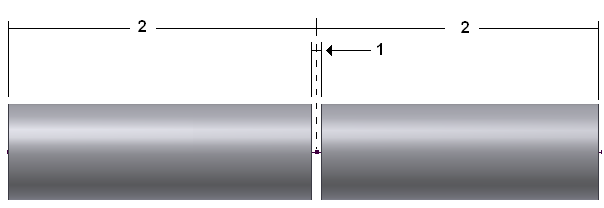
Tvarovky z knihovny lze umísťovat do obsazených i neobsazených tras nebo kamkoliv na pozadí sestavy trubek a potrubí. Součásti vedení z knihovny lze umístit kamkoliv na pozadí grafického okna. Do pracovního prostředí projektu lze přidávat i tvarovky, které nepocházejí z knihovny. Umístěné tvarovky lze připojovat k odpovídající základní tvarovce nebo použít k vytvoření vidlice či odbočky v primárním vedení, z níž může vycházet další trasa. Tvarovky lze rovněž vložit mezi dvě spojené tvarovky nebo mezi tvarovku a segment potrubí.
Jak se liší uživatelské ohyby v trasách pevného potrubí od ohybů trubek?
Přestože oba ohyby mají poloměr ohybu a jejich účelem je změnit orientaci trasy, pracovní postup jejich tvorby je různý:
- Uživatelské ohyby v pevných potrubních trasách nejsou definovány kritérii stylu, ale v pevných potrubních trasách se vždy tvoří ručně. Neaktualizují se automaticky podle dynamických úprav.
- Ohyby trubek jsou omezeny na minimální poloměr ohybu definovaný kritérii stylu. Mohou existovat mezi segmenty automatických tras a segmenty náčrtů tras. Ohyby trubek v oblasti automatické trasy se mohou automaticky aktualizovat podle úprav sestavy, kdežto ohyby potrubí mezi segmenty náčrtů tras jsou omezeny pevnou radiální kótou.
Jak se liší oblasti automatické trasy a segmenty náčrtů tras při reakci na změny sestavy?
Segmenty v oblasti automatické trasy se mohou vždy dynamicky aktualizovat při provádění změn na asociované geometrii. Systém automaticky vypočte nové řešení oblasti automatické trasy, takže lze přidávat nebo odebírat segmenty.
Segmenty náčrtů tras se musí upravovat nebo mazat ručně. Systém dynamicky přizpůsobuje délku a orientaci segmentu, dokud se nevytvoří kompletní vazba, ale segmenty nelze přidávat ani odebírat.
Jaká porušení vyvolávají chybové stavy v pevné trase?
Obsazené trasy a vedení používají tvarovky knihovny a součásti vedení z Obsahového centra, takže je nutné Obsahové centrum správně nakonfigurovat. Jinak se Vám nemusí podařit načíst data z knihovny a aktualizovat osazené trasy. Navíc k tomu - pokud geometrické vazby anebo kóty jsou důvodem toho, že náčrt trasy je svým způsobem převazbován, nebudete moci pokračovat dokud nedáte do pořádku náčrt trasy.
Poté co systém vyřeší úpravy trasy, může stále docházet k porušením. V prohlížeči modelu se pak vedle trasy zobrazí ikona chyby ![]() . Je-li aktivní vedení nebo trasa, můžete kliknout pravým tlačítkem myši na trasu a pomocí položky Zobrazit porušení zobrazit seznam chybových stavů. Například:
. Je-li aktivní vedení nebo trasa, můžete kliknout pravým tlačítkem myši na trasu a pomocí položky Zobrazit porušení zobrazit seznam chybových stavů. Například:
- Trasa neodpovídá kritériím stylu, například minimální délce segmentu, maximální délce segmentu a minimálnímu poloměru ohybu.
- Trasa obsahuje neplatné úhly. Jestliže například trasa tuhého potrubí obsahuje 45stupňová kolena, která ale nejsou obsažena v kritériích stylu, budou vyznačena porušení. Pokud má trasa tuhého potrubí vlastnost samoodvodnění a vlastní koleno neodpovídá úhlu vedení, budou vyznačena porušení. Pokud trasa potrubí s ohyby zahrnuje 45stupňové a 90stupňové směrové obraty, které ale nejsou připojeny k ohybu potrubí, například byly ručně odstraněny výchozí ohyby potrubí, budou vyznačena porušení.
- Trasa obsahuje větve.
- Trasa obsahuje smyčky.
- Trasa nemůže provádět pevnou transformaci do polohového zobrazení.
- Trasa není kolmá na kruhovou hranu, kterou jste vybrali k určení koncového bodu trasy.
- Takzvané pohlaví (samec-samice) anebo zakončení části vedení a tvarovky nesouhlasí . Například při definování stylu pevného potrubí jste v dialogu Styly trubek a potrubí na kartě Obecné vybrali normu potrubí se svařeným zakončením a normu 90stupňového kolena se zakončením se závitem. Když trasa použije tento styl, dojde proto k narušení pravidel.
Tip: Můžete však použít příkaz Připojit tvarovky a vytvořit spojení mezi dvěma různými zakončeními.
- Poloměr ohybu v pevné potrubní trase je menší než jmenovitý rozměr potrubní součásti. V takovém případě je segment spolknut ohybem, takže se v segmentu nenachází žádná rovná část.
- Segment trubky ke spojení dvou tvarovek nemůže vyhovovat minimálnímu nebo maximálnímu zapojení na jakémkoliv konci bez ohledu na to, zda se délka segmentu ve specifických krocích zmenšuje nebo zvětšuje. Přírůstek segmentu je určen v dialogu Styly trubek a potrubí, na kartě Pravidla.
- Systém dynamicky řeší dva načrtnuté body trasy, aby měly přesah. Dojít k tomu může, když zahrnutý segment v oblasti parametrů nemá kóty